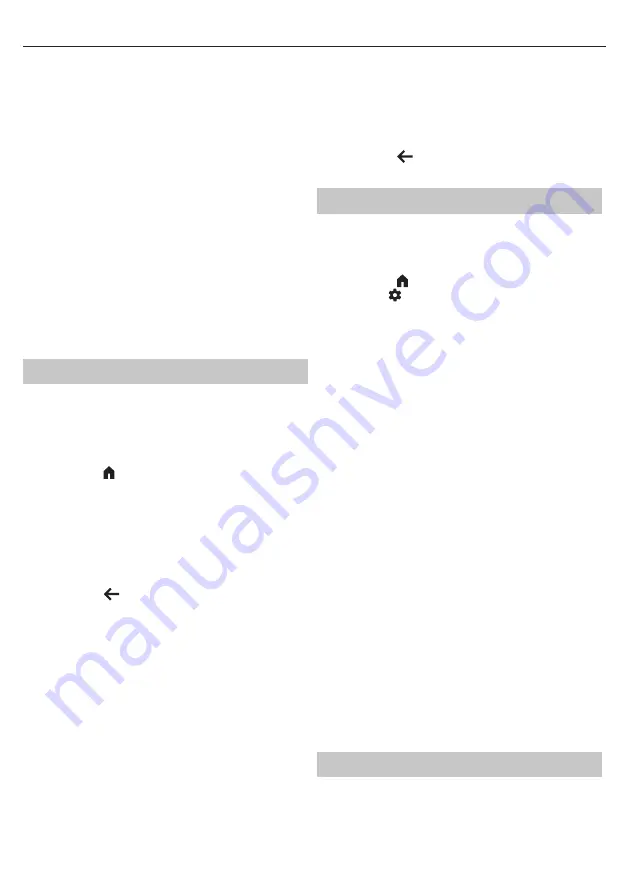
liście kanałów, wykonaj następujące czynności:
1.
Przejdź do listy kanałów w sposób opisany powyżej.
2.
Naciśnij czerwony przycisk.
3.
Wybierz opcję
[Przeniesienie kanału]
z menu.
4.
Użyj przycisku OK, aby wybrać jeden lub więcej kanałów, które chcesz
przenieść.
5.
Za pomocą przycisków strzałek przesuń kursor do miejsca, w którym
chcesz przenieść wybrane kanały.
6.
Naciśnij niebieski przycisk.
7.
Wszystkie wybrane kanały są grupowane i przenoszone do pozycji
kursora.
Zamiana pozycji kanałów na liście kanałów
Można również zamienić pozycję dwóch kanałów:
1.
Przejdź do listy kanałów w sposób opisany powyżej.
2.
Naciśnij czerwony przycisk.
3.
Wybierz opcję
[Zamień kanały]
z menu.
4.
Wybierz kanał, który chcesz zamienić i naciśnij przycisk OK.
5.
Następnie wybierz drugi kanał do zamiany i naciśnij OK.
6.
Pozycja 2 kanałów zostanie zamieniona.
Należy pamiętać, że niektóre kanały mogą nie być dostępne w zależności
od ustawień dostawcy telewizji.
Lista ulubionych
Lista ulubionych na telewizorze zapewnia szybki dostęp do najczęściej
oglądanych kanałów telewizyjnych. Aby uzyskać dostęp do listy
ulubionych i zarządzać nią, należy postępować zgodnie z poniższymi
instrukcjami:
Dodawanie kanałów do listy ulubionych
1.
Naciśnij przycisk (home) na pilocie zdalnego sterowania, aby
otworzyć ekran główny.
2.
Wybierz "Live TV" z listy aplikacji na ekranie głównym.
3.
Upewnij się, że korzystasz z wejścia telewizji cyfrowej (antenowego,
kablowego lub satelitarnego).
4.
Naciśnij przycisk OK, aby otworzyć listę kanałów.
5.
Przesuń kursor do kanału, który chcesz dodać do ulubionych.
6.
Naciśnij niebieski przycisk i wybierz jedną lub więcej list ulubionych, do
których chcesz dodać kanał.
7.
Naciśnij przycisk
(wstecz), aby powrócić do listy kanałów. Obok
kanału znajdującego się na liście ulubionych pojawi się symbol serca.
Aby dodać więcej kanałów do ulubionych, powtórz kroki 5-7.
Korzystanie z listy ulubionych
Domyślnie po naciśnięciu przycisku OK podczas oglądania telewizji na
żywo wyświetlana jest standardowa lista kanałów. Jeśli zamiast tego ma
być wyświetlana lista ulubionych, wykonaj poniższe czynności:
1.
Upewnij się, że korzystasz z wejścia telewizji cyfrowej (antenowego,
kablowego lub satelitarnego).
2.
Naciśnij przycisk OK, aby otworzyć listę kanałów.
3.
Naciśnij żółty przycisk, aby otworzyć wybór typu listy kanałów.
4.
Przewiń w dół i wybierz opcję
[Ulubione]
, a następnie wybierz jedną z
4 dostępnych list ulubionych kanałów.
5.
Teraz za każdym razem, gdy naciśniesz przycisk OK, otworzy się
odpowiednia lista ulubionych.
UWAGA
: Jeśli później chcesz zmienić funkcję przycisku OK na
inną listę ulubionych lub inną listę kanałów, powtórz powyższe
kroki i wybierz żądany kanał/listę ulubionych w kroku 4.
Usuwanie kanałów z listy ulubionych
1.
Upewnij się, że korzystasz z wejścia telewizji cyfrowej (antenowego,
kablowego lub satelitarnego).
2.
Naciśnij przycisk OK, aby otworzyć listę kanałów.
3.
Przesuń kursor do kanału, który chcesz usunąć z listy ulubionych.
4.
Naciśnij niebieski przycisk, a następnie odznacz listę ulubionych, z
której chcesz usunąć ten kanał.
5.
Naciśnij przycisk
(wstecz), aby powrócić do listy kanałów.
Aby usunąć dodatkowe kanały z listy ulubionych, powtórz kroki 3-5.
Zmiana ustawień telewizora
Dostosowując ustawienia telewizora, można spersonalizować wrażenia z
oglądania telewizji, zoptymalizować jakość dźwięku i obrazu oraz upewnić
się, że telewizor jest dostosowany do preferencji użytkownika. Oto jak
można uzyskać dostęp do ustawień i dostosować je:
1.
Naciśnij przycisk (home) na pilocie zdalnego sterowania.
2.
Wybierz ikonę
(ustawienia) w prawym górnym rogu ekranu.
3.
Zostanie wyświetlone menu szybkich ustawień. Przytrzymaj kursor
na symbolu Ustawienia i ponownie naciśnij przycisk OK, aby wejść do
menu Ustawienia.
W menu ustawień dostępne są następujące pozycje:
[Kanały i wejścia]
- za pomocą tego menu można dostroić kanały
telewizyjne na wybranym tunerze, a także dostosować ustawienia
związane z wejściami, takie jak zmiana nazwy wejścia lub ustawienia HDMI
CEC.
[Wyświetlacz i dźwięk]
- Ustawienia obrazu i dźwięku. W tym menu
można wybrać jeden ze wstępnie ustawionych profili obrazu i dźwięku lub
ręcznie dostosować ustawienia.
[Sieć i Internet]
- Zarządzanie połączeniami internetowymi i sieciowymi.
Obejmuje to konfigurację Wi-Fi, konfigurację Ethernet i inne opcje
związane z siecią.
[Konta i logowanie]
- Dodawanie kont Google TV i zarządzanie nimi.
Posiadanie różnych kont zapewnia każdemu użytkownikowi bardziej
spersonalizowane i spersonalizowane wrażenia podczas oglądania, a także
większą prywatność, spersonalizowane rekomendacje i lepszą kontrolę nad
zawartością i ustawieniami. Możesz także tworzyć profile dzieci z kontrolą
rodzicielską i możliwością ustawiania limitów czasu przed ekranem.
[Prywatność]
- Ustawienia związane z gromadzeniem danych,
wyszukiwaniem głosowym i płatnościami w Google Play.
[Aplikacje]
- ustawienia i informacje o zainstalowanych aplikacjach. Można
również ustawić uprawnienia dla każdej aplikacji indywidualnie, takie jak
dostęp do plików multimedialnych lub kontaktów w telefonie.
[System]
- różne ustawienia związane z systemem telewizora, takie jak:
Data i godzina, język menu telewizora, zasilanie i energia, ustawienia
przesyłania z urządzeń mobilnych i inne.
[Piloty i akcesoria]
- to menu służy do dodawania nowych akcesoriów
Bluetooth, takich jak słuchawki Bluetooth lub klawiatura Bluetooth, albo
do parowania pilota głosowego z telewizorem.
Menu telewizji na żywo
Podczas oglądania dowolnego wejścia (TV, HDMI itp.) naciśnij przycisk
MENU
na pilocie, aby otworzyć menu telewizji na żywo.
Za pomocą tego menu można łatwo uzyskać dostęp do najczęściej
używanych ustawień, takich jak obraz, proporcje ekranu, dźwięk i inne.
Wbudowany Chromecast
Wbudowana w telewizor funkcja Chromecast umożliwia łatwe
strumieniowe przesyłanie treści z telefonu, tabletu lub komputera
do telewizora. Aby korzystać z wbudowanej funkcji Chromecast na
telewizorze Google TV, postępuj zgodnie z poniższymi instrukcjami:
40
Содержание OTV 55GQU-5023P
Страница 67: ...PT...
Страница 68: ...68...
Страница 69: ...PT...
Страница 72: ...OKP QSG 0001 OTV 55GQU 5023P_20230804_V10...
















































